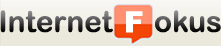Fix iPhone XS Max, das nach iOS 13.2.3 nicht mehr reagiert
Ein Telefon zu haben, das nach dem Update auf iOS 13.2.3 nicht mehr auf Berührungen reagiert, ist sehr ärgerlich. Dies war eines der sehr enttäuschenden Endergebnisse von iOS-Updates, und viele iOS-Benutzer hatten Schwierigkeiten, dieses Bildschirmproblem zu lösen. Ein nicht reagierender Bildschirmfehler kann mit einer Fehlfunktion der Software oder einem Hardwareschaden zusammenhängen. Oft sind jedoch softwarebezogene Fehler die zugrunde liegende Ursache, da das Problem nach einem iOS-Update offensichtlich wird. In diesem Beitrag haben wir mögliche Lösungen für dieses Bildschirmproblem auf Ihrem Gerät ausgearbeitet. Bevor Sie in Ihrem nächsten Apple-Büro vorbeischauen, sollten Sie die unten beschriebenen Problemumgehungen ausprobieren.
Lesen Sie auch: Häufig auftretende Bildschirmprobleme auf dem iPhone XS Max nach iOS 13.2.3 beheben
Fehlerbehebung bei einem iPhone XS Max, das nach iOS 13.2.3 nicht mehr reagiert
Die unten aufgeführten Fehlerbehebungsverfahren haben sich als wirksam erwiesen, um Bildschirmprobleme zu beheben, z. B. dass das iOS-Gerät aufgrund von falsch konfigurierten Einstellungen, iOS-Fehlern und möglichen unerwünschten Apps nicht reagiert. Lesen Sie weiter.
Erste Lösung: Führen Sie einen Neustart durch, um das iPhone XS Max zu reparieren, das nach iOS 13.2.3 nicht mehr reagiert
Veraltete Apps verhalten sich nach der Implementierung eines neuen Systems höchstwahrscheinlich seltsam. Daher können diese Apps auch dazu führen, dass das Telefon nicht mehr reagiert. Um dies auszuschließen, führen Sie einfach einen erzwungenen Neustart durch. Hier ist, wie:
- Drücken Sie kurz die Lauter-Taste.
- Drücken Sie kurz die Leiser-Taste.
- Halten Sie die Seiten- / Einschalttaste gedrückt, bis das Apple-Logo angezeigt wird.
Durch diesen Neustart werden auch die laufenden Apps im Hintergrund geschlossen, die nach dem iOS-Update möglicherweise nicht mehr funktionieren und den Systemzusammenbruch des Telefons ausgelöst haben. Nachdem Sie den Apple-Logo-Bildschirm erfolgreich durchlaufen haben, verwalten Sie die Einstellungen Ihres Telefons und installieren Sie ausstehende Apps-Updates, um das Auftreten anderer Symptome zu verhindern.
Alle Einstellungen zurücksetzen. Ihre Telefoneinstellungen können sich nach dem iOS-Update ändern. In diesem Fall kann es wahrscheinlich zu einem Systemkonflikt kommen. Somit kann es zu Funktionsstörungen des Telefons einschließlich Bildschirmproblemen kommen. Um dies auszuschließen, löschen Sie alle benutzerdefinierten Einstellungen und möglichen fehlerhaften Werte oder Optionen, indem Sie alle Einstellungen auf Ihrem iOS-Gerät zurücksetzen. Dieses Zurücksetzen führt nicht zu einem vollständigen Datenverlust. Sie müssen also keine Sicherungskopie der kritischen Dateien erstellen. So machst du es:
- Gehen Sie zu Einstellungen von zu Hause.
- Wählen Sie Allgemein.
- Scrollen Sie nach unten und wählen Sie Zurücksetzen.
- Wählen Sie dann Alle Einstellungen zurücksetzen aus den angegebenen Optionen.
- Geben Sie Ihr Gerätepasswort ein, wenn Sie aufgefordert werden, fortzufahren.
- Zuletzt wählen Sie die Option, um alle zurückgesetzten Einstellungen zu bestätigen.
Ihr Telefon wird nach dem Vorgang automatisch neu gestartet und die Telefoneinstellungen werden auf die Standardeinstellungen zurückgesetzt. Bis dahin können Sie die Einstellungen Ihres Telefons nach Ihren Wünschen konfigurieren. Wenn möglich, verwalten Sie den 3D Touch, um sicherzustellen, dass Ihr Telefon auf Berührungen entsprechend reagiert. Gehen Sie dazu einfach zu Einstellungen-> Allgemein-> Eingabehilfen-> 3D-Berühren und wählen Sie die Empfindlichkeitsstufe aus, indem Sie den Schieberegler zwischen Hell, Mittel und Fest ziehen. Nachdem Sie einige Änderungen vorgenommen haben, können Sie Ihr Telefon erneut neu starten (soft reset), um die Aktualisierung ordnungsgemäß durchzuführen.
Installieren Sie Apps-Updates. Das nicht reagierende oder nicht reagierende Bildschirmproblem auf Ihrem Gerät ist möglicherweise auf die In-Apps zurückzuführen, die in ihrer veralteten Version ausgeführt werden. Diese Apps könnten bösartig geworden sein und schwere Datenbeschädigungen hervorrufen. Infolgedessen reagiert das System des Telefons nicht mehr. Daher ist es jetzt ideal, ausstehende Apps-Updates auf Ihrem Gerät zu suchen und zu installieren. Auf diese Weise können Sie den Funktionsstatus Ihres Telefons wiederherstellen. Folge diesen Schritten:
- Starten Sie den App Store von zu Hause aus.
- Wählen Sie Ihr Profilsymbol.
- Scrollen Sie zum Abschnitt “Updates”, um die Liste der ausstehenden Apps-Updates anzuzeigen. Ziehen Sie den Bildschirm nach unten, um die Seite bei Bedarf zu aktualisieren.
- Wählen Sie dann Alle aktualisieren, um alle ausstehenden Apps-Updates gleichzeitig zu installieren.
Starten Sie nach der Installation aller ausstehenden Apps-Updates Ihr iPhone XS Max neu (Soft-Reset). Überprüfen Sie dann, ob das Bildschirmproblem bereits behoben ist. Wenn Ihr Telefonbildschirm weiterhin nicht reagiert, beheben Sie weitere Probleme mit Ihrem iPhone XS Max.
Zweite Lösung: Führen Sie eine Wiederherstellung des Wiederherstellungsmodus über iTunes durch, um das iPhone XS Max zu reparieren, das nach iOS 13.2.3 nicht mehr reagiert
Ein fehlerhaftes Update kann dazu führen, dass iOS beschädigt wird. Eine der effektivsten Methoden zum Reparieren eines iOS ist die Wiederherstellung im Wiederherstellungsmodus. iTunes hilft Ihnen dabei, die Software Ihres Telefons wiederherzustellen und zu reparieren. Wenn Sie dies ausprobieren möchten, müssen Sie entweder einen Mac oder einen Windows-Computer mit der neuesten iTunes-Version installiert haben. Dann folge diesen Schritten:
- Schließen Sie Ihr iPhone XS Max mit dem mitgelieferten USB-Kabel oder Blitzkabel an den Computer an.
- Drücken Sie dann kurz die Lauter-Taste.
- Drücken Sie kurz die Leiser-Taste.
- Halten Sie die Seiten- / Einschalttaste gedrückt. Lassen Sie den Netzschalter niemals los, auch wenn das Apple-Logo angezeigt wird. Dadurch wird Ihr Telefon in einen Wiederherstellungsmodus versetzt.
- Lassen Sie die Netztaste los, sobald die Meldung “Mit iTunes verbinden” angezeigt wird.
- iTunes erkennt dann Ihr iPhone XS Max und fordert Sie auf, entweder zu aktualisieren oder wiederherzustellen.
- Wählen Sie die Option “Wiederherstellen”, damit iTunes alles von Ihrem Telefonsystem löscht und anschließend das iOS wiederherstellt.
- Andernfalls wählen Sie die Option Aktualisieren. Auf diese Weise wird iTunes angewiesen, das neueste iOS neu zu installieren, ohne alle im internen Speicher des Telefons gespeicherten Inhalte zu löschen.
Stellen Sie sicher, dass Sie Ihr Telefon nicht vom Computer trennen, es sei denn, eine Bestätigungsmeldung weist darauf hin, dass der Vorgang bereits abgeschlossen ist. Drücken und halten Sie dann die Seiten- / Ein / Aus-Taste, bis das Connect to iTunes-Logo verschwindet. Bis dahin wird Ihr Telefon automatisch neu gestartet. Wenn diese Lösung das nicht reagierende Problem auf Ihrem iPhone XS Max-Gerät nicht behebt, beheben Sie weitere Probleme mit Ihrem Telefon. Siehe die nächste Lösung unten.
Dritte Lösung: Führen Sie eine DFU-Wiederherstellung über iTunes durch.
Wenn Ihr iPhone XS Max immer noch nicht reagiert, können Sie auch versuchen, das Geräte-Firmware-Update oder den DFU-Modus wiederherzustellen, in dem iTunes mit dem Betriebssystem Ihres Telefons synchronisiert, um es zu reparieren und wiederherzustellen, auch ohne dass der Bootloader aktiviert ist. Auf diese Weise werden schwerwiegende Systemfehler und komplexe iOS-Fehler, die in das System Ihres Telefons eindringen, behoben. Zum Wiederherstellen des DFU-Modus muss außerdem ein Mac- oder Windows-Computer mit der neuesten iTunes-Software installiert sein. Schließen Sie dann Ihr Telefon mit dem Kabel Lightning oder dem von Apple gelieferten USB-Kabel an den Computer an und führen Sie die folgenden Schritte aus:
- Drücken Sie kurz die Lauter-Taste.
- Drücken Sie kurz die Leiser-Taste.
- Halten Sie die Seiten- / Einschalttaste gedrückt und warten Sie, bis der Bildschirm schwarz wird.
- Wenn der Bildschirm schwarz wird, halten Sie die Seiten- / Einschalttaste gedrückt und drücken Sie dann die Lautstärketaste.
- Lassen Sie nach mindestens 5 Sekunden die Seiten- / Einschalttaste los, halten Sie jedoch die Lautstärketaste gedrückt, bis iTunes Ihr iPhone-Gerät erkennt.
- Sobald Ihr iPhone in iTunes angezeigt wird, lassen Sie die Lautstärketaste los, da Ihr iPhone bereits in den DFU-Status versetzt wurde.
- Befolgen Sie die Anweisungen auf dem Bildschirm für iTunes, um die vollständige Systemwiederherstellung auf Ihrem iOS-Gerät zu starten.
Erzwinge einen Neustart deines iPhone XS Max, sobald der Vorgang abgeschlossen ist, um den DFU-Modus-Bildschirm zu verlassen.
Reagiert Ihr iPhone XS Max immer noch nicht?
Mit den oben genannten Lösungen können Fehler, einschließlich Bildschirmproblemen, die durch schwerwiegende Systemfehler und schwerwiegende Fehler verursacht werden, wirksam behoben werden. Wenn das Problem mit dem nicht reagierenden Bildschirm nach dem Ausführen dieser Optimierungen weiterhin besteht, hat Ihr Telefon möglicherweise einen Hardwareschaden erlitten, und es sind nur die Symptome, die nach dem iOS-Update aufgetreten sind. Wenn Sie weitere Hilfe und Empfehlungen benötigen, wenden Sie sich an die nächstgelegene Niederlassung, um eine Reparatur zu veranlassen, oder an den Apple Support.